- Autor Jason Gerald [email protected].
- Public 2024-01-19 22:11.
- Zadnja izmjena 2025-01-23 12:08.
Memorandum čini vaš dokument profesionalnijim i službenijim i ne morate trošiti mnogo novca tražeći od nekoga da to učini. Lako možete stvoriti vlastiti memorandum, a sve što vam je potrebno je program za obradu teksta poput Microsoft Worda. Ovaj članak će vas voditi kroz kreiranje vlastitih memoranduma, kao i korištenje ugrađenih predložaka memoranduma ako morate brzo stvoriti memorandume.
Korak
Metoda 1 od 2: Kreirajte vlastiti zaglavlje u programu Microsoft Word
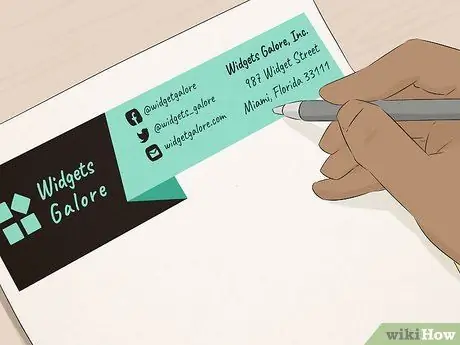
Korak 1. Pripremite skicu dizajna memoranduma koji želite
Prije izrade memoranduma u programu Microsoft Word, dobra je ideja da ga prvo skicirate kako biste saznali koliko se svaki element zaglavlja podudara. Nacrtajte dizajn memoranduma na bijelom listu papira.
- Ako želite stvoriti memorandum kompanije, osigurajte mjesto za isticanje logotipa kompanije, imena i adrese i drugih podataka za kontakt.
- Takođe možete uključiti kratak opis ili slogan kompanije ako ga imate. Dodavanje slogana (slogan) preporučuje se za nazive preduzeća koji ne spominju niti ukazuju na glavni proizvod ili uslugu.
- Takođe možete uključiti dizajn logotipa kompanije.
- Možda želite koristiti ugrađeni predložak programa Microsoft Word ako želite običan memorandum.
- Ne morate imati pozadinu grafičkog dizajna za stvaranje memoranduma profesionalnog izgleda. Međutim, dobra je ideja posavjetovati se s profesionalnim dizajnerom ako imate problema s stvaranjem savršenog dizajna memoranduma.
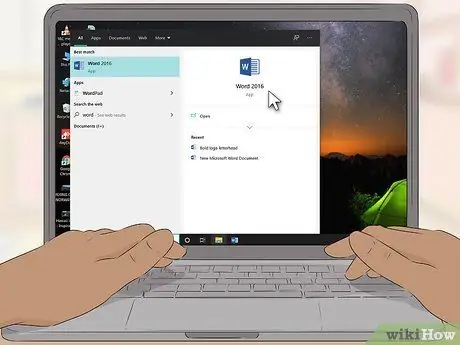
Korak 2. Pokrenite Microsoft Word
Microsoft Word nudi sve alate potrebne za stvaranje pravog predloška. Možete lako dodati elemente svom zaglavlju.
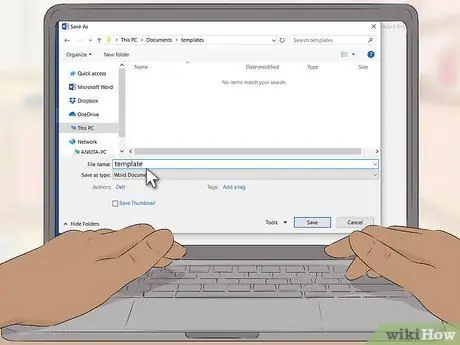
Korak 3. Otvorite novi Wordov dokument i spremite ga kao predložak
Koristite naziv "predložak memoranduma 1" ili nešto slično kako biste ga lako pronašli i spremite datoteku u mapu predlošci. Možete otvoriti dokument i odštampati dizajnirani memorandum kad god trebate.
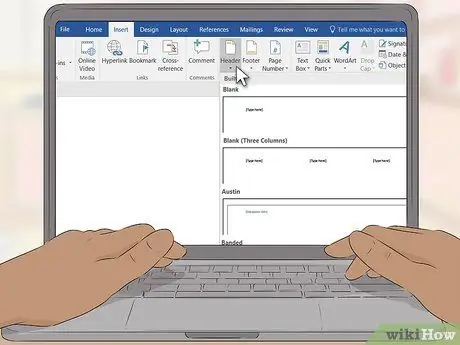
Korak 4. Dodajte zaglavlje dokumenta (zaglavlje)
Ako imate Word 2007, odaberite izbornik "Umetni" i kliknite "Zaglavlje". Napravite prazno zaglavlje dokumenta koje djeluje kao „platno“za memorandum.
Ako imate Word 2003, zaglavlje dokumenta možete pogledati klikom na strelicu ispod naredbe “Header” na kartici “Insert”. Kliknite "Uredi zaglavlje" pri dnu padajuće liste
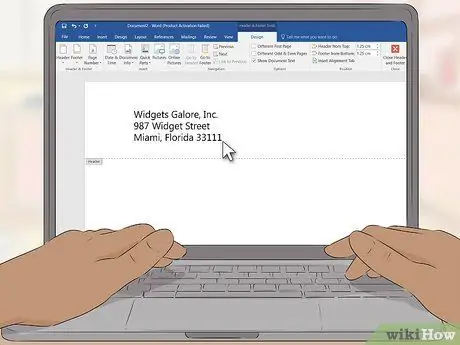
Korak 5. Unesite tekst memoranduma
Za zaglavlje kompanije upišite naziv, adresu, broj telefona, broj faksa, web lokaciju i opću adresu e -pošte (za upite kupaca) u tekstualna polja. Za lične memorandume uključite podatke za kontakt koje želite uključiti.
- Dodajte novi red pritiskom na tipku „Enter“nakon svakog odjeljka/informacije tako da se svi elementi ili informacije na memorandumu rasporede u hrpu.
- Adresu web stranice možete ostaviti praznu ako je adresa već uključena u dizajn logotipa.
- Prilagodite font, boju i veličinu teksta za svaki element/informaciju. Za nazive kompanija tekst mora biti dvije tačke veći od teksta adrese i može koristiti različite fontove i boje kako bi odgovarao zaglavlju logotipa. Unosi telefonskog broja, broja faksa i adrese e -pošte moraju biti dvije tačke manji od unosa adrese, ali moraju koristiti isti font.
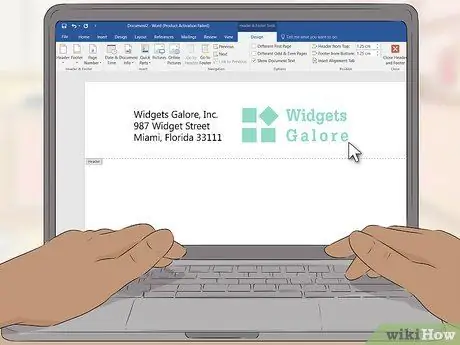
Korak 6. Umetnite logotip u zaglavlje dokumenta
Odaberite opciju „Slika“na kartici „Umetni“. Pronađite digitalnu kopiju svog logotipa, odaberite datoteku logotipa (u.jpg,.bmp ili-p.webp
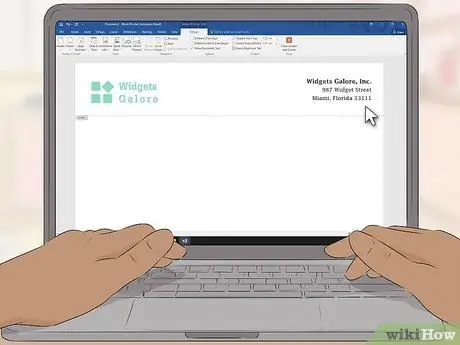
Korak 7. Postavite veličinu i položaj dodanog logotipa
Uvjerite se da je logo jasan i da izgleda uravnoteženo s tekstom na memorandumu.
- Zadržite pokazivač iznad jednog ugla logotipa. Kursor će se promijeniti u kursor za promjenu veličine dijagonale (dijagonalna veličina). Nakon toga kliknite i povucite kut slike da biste smanjili ili povećali logotip.
- Uravnotežite veličinu logotipa s tekstom podataka o kontaktu u gornjem lijevom kutu zaglavlja dokumenta.
- Promijenite logotip tako da ga prvo kliknete za odabir slike, a zatim kliknete i povučete logotip na željeno mjesto.
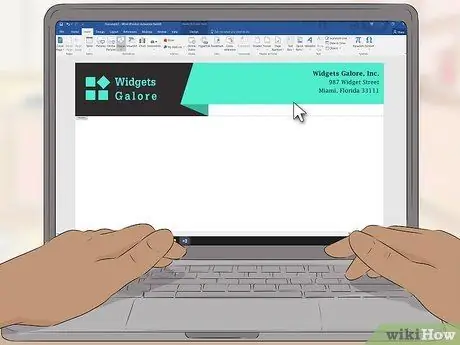
Korak 8. Dodajte druge vizuelne elemente ako želite
Na primjer, informacije o preduzeću možete odvojiti od ostatka stranice umetanjem pune linije koja ide od lijeve do desne margine, ispod zaglavlja dokumenta. Također možete primijeniti shemu boja za predstavljanje vašeg preduzeća ili ličnog stila.
- Kliknite gumb strelice sa padajućom strelicom „Oblici“na kartici „Umetni“i odaberite opciju prve linije u segmentu „Linije“. Nakon toga kliknite i povucite kursor da biste stvorili liniju.
- Desnom tipkom miša kliknite liniju i podesite njenu boju i debljinu tako da se slaže s logotipom pomoću opcije "Formatiraj automatske oblike". Odaberite radio dugme “Center” na kartici “Layout”.
- Ponovo desnom tipkom miša kliknite liniju i napravite kopiju. Zalijepite kopiju u bilo koji dio dokumenta.
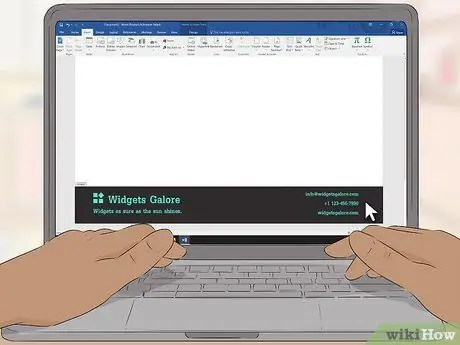
Korak 9. Pokušajte umetnuti slogan ili slogan u podnožje dokumenta
Ako želite, možete uravnotežiti zaglavlje dokumenta dodavanjem informacija poput slogana, telefonskog broja ili logotipa u podnožje dokumenta.
- Kliknite padajući okvir ispod opcije „Podnožje“na kartici „Umetni“.
- Kliknite opciju centriranog teksta na segmentu odlomka na kartici "Početna".
- Upišite slogan. Podesite font i veličinu. Obično su slogani ispisani kurzivom i koriste format početnog slova (velika slova kao prvo slovo svake važne ili glavne riječi).
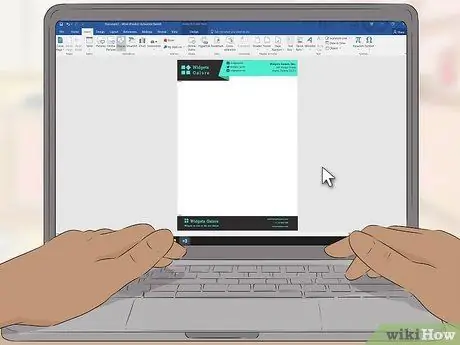
Korak 10. Pregledajte kreirani memorandum
Pritisnite tipku “Esc” da biste zatvorili segmente glave (“Zaglavlje”) i noge (“Podnožje”) dokumenta. Pogledajte svoje memorandume u načinu rada preko cijelog ekrana ili ispišite dokumente za pregled uživo.
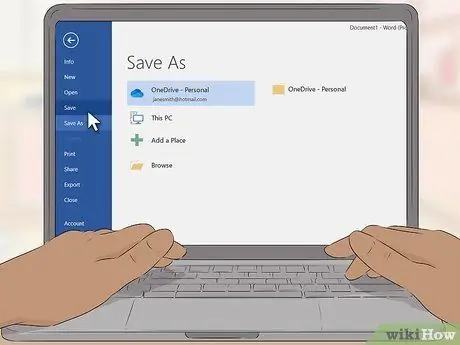
Korak 11. Sačuvajte dizajn memoranduma na čvrsti disk računara
Da biste stvorili novi dokument s ovim memorandumu, otvorite datoteku memoranduma i kliknite "Spremi kao" na gumbu s logotipom sustava Office Windows.
Metoda 2 od 2: Korištenje ugrađenih predložaka programa Microsoft Word
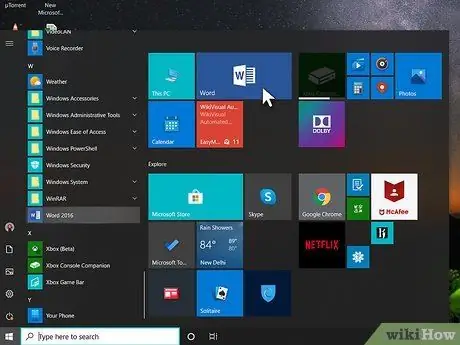
Korak 1. Pokrenite Microsoft Word
Kada se program otvori, prikazuje se veliki izbor novih vrsta Word dokumenata.
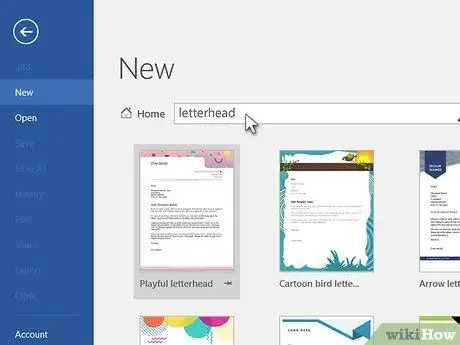
Korak 2. Odaberite kategoriju „Zaglavlja“
Nakon toga će se prikazati popis predložaka memoranduma ugrađenih u Microsoft Word. Pomoću ovih predložaka možete jednostavno stvoriti profesionalne memorandume.
- Predložak koji možete mijenjati možete preuzeti i sa službene web stranice Microsoft Word. Idite na web mjesto Microsoft Word, upišite "predlošci memoranduma" u polje za pretraživanje i preuzmite željeni predložak.
- Širok izbor besplatnih predložaka memoranduma možete pronaći u programu Microsoft Word i na njegovoj web stranici.
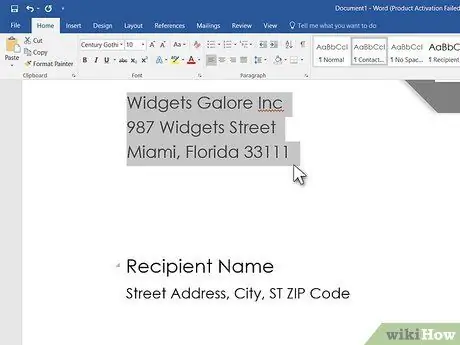
Korak 3. Izmijenite postojeći memorandum
Otvorite predložak u programu Microsoft Word i počnite ga mijenjati. Ažurirajte naziv preduzeća, podatke za kontakt i dizajn logotipa kompanije.
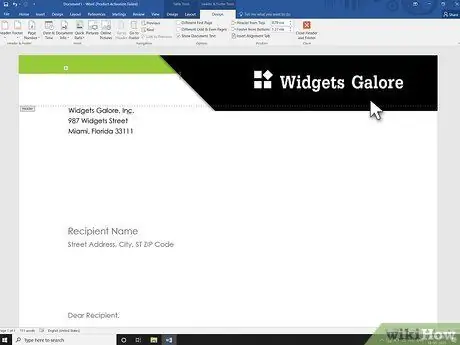
Korak 4. Pregledajte izmijenjeni memorandum
Pritisnite tipku „Esc“za izlaz iz segmenata glave („Zaglavlje“) i stopala („Podnožje“) dokumenta. Pogledajte svoje memorandume u načinu rada preko cijelog ekrana ili ispišite dokumente za pregled uživo.
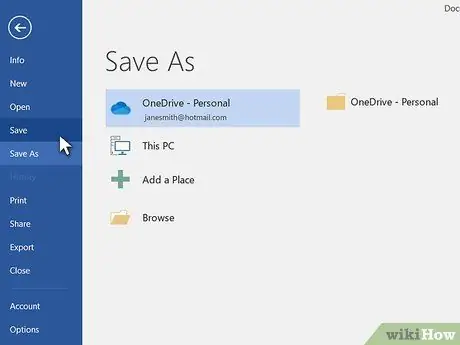
Korak 5. Sačuvajte dizajn memoranduma na čvrsti disk računara
Da biste stvorili novi dokument s ovim memorandumu, otvorite datoteku memoranduma i kliknite "Spremi kao" na gumbu s logotipom sustava Office Windows.
Savjeti
- Odštampajte nekoliko kopija domaćeg memoranduma pomoću kancelarijskog štampača kako biste bili sigurni da je dizajn memoranduma ispravan.
- Lako možete stvoriti odgovarajuće koverte sa memorandumima. Kliknite na naziv i adresu kompanije na memorandumu da biste ih označili, a zatim odaberite „Kopiraj“. Nakon toga odaberite dugme „Koverte“na kartici „Pošta“i unesite kopirani tekst u segment povratne adrese. Uredite font, veličinu i boju teksta tako da odgovaraju zaglavlju.
- Koristite dizajn memoranduma koji dobro pristaje vašoj posjetnici.






